Czy mogę zagrać Spotify W odtwarzaczu multimedialnym: pobierz już dziś
Można powiedzieć, że odtwarzacz multimedialny jest specjalnym rodzajem oprogramowania, które odtwarza cyfrowe pliki komputerowe. Mogą to być pliki audio lub wideo. Każdy odtwarzacz multimedialny musi mieć na wyświetlaczu standardowe ikony sterujące, takie jak przyciski odtwarzania i pauzy. Mogą również mieć paski suwaków, które pomogą Ci zmienić lokalizację w czasie trwania multimediów. Popularne odtwarzacze multimedialne to Windows Media Player, VLC, SMP player, Totem i wiele innych. Spotify to najlepsza platforma do strumieniowego przesyłania muzyki z milionami użytkowników. Ale czy możesz? grać Spotify na odtwarzaczu multimedialnym? A jeśli jest to możliwe, to bezpośrednio czy pośrednio?
Ten artykuł zawiera odpowiedź na ten koszmar. Część pierwsza otworzy ci oczy, aby zobaczyć, czy możesz grać Spotify bezpośrednio na odtwarzaczu multimedialnym. A część druga powie Ci, jak możesz grać pośrednio Spotify na odtwarzaczu multimedialnym za darmo.
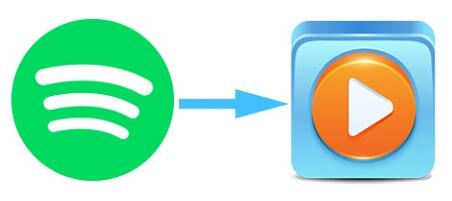
Treść artykułu Część 1. Czy możemy grać? Spotify Bezpośrednio na odtwarzaczu multimedialnym?Część 2. Jak mam grać? Spotify Korzystasz z Windows Media Playera za darmo?Część 3. streszczenie
Część 1. Czy możemy grać? Spotify Bezpośrednio na odtwarzaczu multimedialnym?
Spotify to cyfrowa platforma muzyczna, która zapewnia dostęp do milionów muzyki i podcastów. Spotify może działać na kilku systemach operacyjnych i urządzeniach, takich jak komputery, telewizory, telefony, tablety i wiele innych inteligentnych urządzeń. Pozwala tworzyć listy odtwarzania i podcasty, które inne Spotify użytkownicy mogą słuchać. Możesz wyszukiwać swoją ulubioną muzykę za pomocą wykonawcy, nastroju i gustu. ten Spotify licencja nie pozwala na eksport treści z Spotify.
Spotify ma dwóch podstawowych użytkowników, Spotify wolni użytkownicy i Spotify użytkownicy premium. Spotify użytkownicy premium muszą subskrybować Spotify za niewielką opłatą. Ale cieszą się lepszymi funkcjami niż Spotifywolni użytkownicy. Z Spotify premium, masz dostęp do większej liczby utworów i ciesz się lepszą jakością dźwięku i obrazu. Możesz pobrać i grać Spotify muzyka offline, jeśli masz konto premium. Jednak używasz tylko Spotify aplikację do odtwarzania tych pobrań. To dlatego, że Spotify pozwala tylko zapisywać pobrane pliki jako pliki pamięci podręcznej.
Wiele osób chciałoby się bawić Spotify na odtwarzaczu multimedialnym, ponieważ niektóre odtwarzacze multimedialne umożliwiają edycję. Niestety nie ma możliwości grania Spotify bezpośrednio na odtwarzaczach multimedialnych. To dlatego, że Spotify zawartość ma ochronę DRM, która ogranicza odtwarzanie jej na dowolnym innym odtwarzaczu multimedialnym oprócz Spotify aplikacja. Ale dzięki technologii nie ma rzeczy niemożliwych. Istnieje metoda pośrednia, której możesz użyć do gry Spotify na odtwarzaczu multimedialnym. Możesz użyć oprogramowania innej firmy, aby usunąć ochronę DRM i zaoszczędzić Spotify muzykę na dysku twardym. Możesz teraz grać Spotify muzyki za pomocą innych odtwarzaczy multimedialnych z dysku twardego. Więcej szczegółów na ten temat znajdziesz w drugiej części poniżej.
Część 2. Jak mam grać? Spotify Korzystasz z Windows Media Playera za darmo?
Windows media player to jeden z najlepszych odtwarzaczy multimedialnych na świecie. Ale nadal nie może grać Spotify treść bezpośrednio. Odtwarzacz multimedialny Windows obsługuje kilka formatów audio, w tym AAC, WAV, M4A, MP3 i FLAC. Ale Spotify pliki audio są w formacie Ogg Vorbis, który jest zaszyfrowanym formatem. Więc jedyny sposób, w jaki będziesz grać Spotify na odtwarzaczu multimedialnym polega na usunięciu zabezpieczenia DRM z Spotify zawartość. Wiele programów i aplikacji może wykonać tę pracę, ale TuneSolo Spotify Konwerter muzyki jest najlepszy.
Wypróbuj za darmo Wypróbuj za darmo
#1. Wymagane narzędzie: TuneSolo Spotify Konwerter muzyki
To najlepsze oprogramowanie, które może usunąć ochronę DRM z Spotify muzyka. Może również pobierać i zapisywać Spotify muzykę na dysku twardym. Raz Spotify muzyka znajduje się na dysku twardym, możesz ją łatwo odtworzyć za pomocą innego odtwarzacza multimedialnego. Ma świetne prędkości pobierania i konwersji około 5X. Zapewni to wysokiej jakości plik wyjściowy bez utraty danych podczas procesu konwersji. Może konwertować Spotify muzykę w kilku formatach, takich jak MP3, WAV, FLAC i wiele innych. Te prostsze formaty są kompatybilne z większością odtwarzaczy multimedialnych, w przeciwieństwie do formatu Ogg Vorbis, który Spotify używa.
Jeśli szukasz przyjaznej dla użytkownika aplikacji, to jest to Twoje ostateczne miejsce docelowe. Możesz go łatwo pobrać i zainstalować, wtedy nauka obsługi aplikacji zajmie Ci kilka minut. Możesz łatwo skopiować i wkleić Spotify linki muzyczne, a następnie je konwertować. Ta aplikacja zachowa poprawne tagi ID3 i wszelkie inne informacje o metadanych po konwersji. Możesz pobrać bezpłatną wersję lub kupić ją, aby uzyskać lepsze funkcje, w tym funkcje edycji. Dzięki zakupionej aplikacji możesz edytować pobraną Spotify piosenki. Na przykład możesz zwiększyć głośność i częstotliwość utworów.
#2. Jak mogę się nawrócić? Spotify Muzyka do MP3?
Krok 1. Przede wszystkim pobierz i zainstaluj TuneSolo na Twoim komputerze. Następnie uruchom go.
Krok 2. Teraz otwórz Spotify aplikację lub otwórz wersję internetową i zaloguj się przy użyciu swojej nazwy użytkownika i hasła. Następnie przeciągnij i upuść Spotify muzykę, którą chcesz przekonwertować na mp3. Możesz także skopiować i wkleić linki muzyczne z Spotify. Następnie daj programowi trochę czasu na załadowanie Spotify muzyka.

Krok 3. Z długiej listy formatów wyjściowych wybierz MP3 jako format wyjściowy. Następnie kliknij „Konwertuj wszystko”, a program rozpocznie konwersję i zapisywanie Spotify muzyka.

Krok 4. Po zakończeniu konwersji kliknij „Wyświetl plik wyjściowy” i wszystkie przekonwertowane Spotify pojawi się muzyka. Możesz teraz skopiować i wkleić plik na dysk twardy i nazwać folder „Spotify muzyka".
#3. Importuj po konwersji Spotify Muzyka do odtwarzacza multimedialnego
Na świecie jest wiele odtwarzaczy multimedialnych, ale ten artykuł skupi się na tym, jak możesz importować do Windows Media Player. Po zaimportowaniu możesz grać Spotify na odtwarzaczu multimedialnym.
Krok 1. Otwórz Windows Media Player na swoim komputerze. Następnie przejdź do lewego górnego rogu i kliknij „Organizuj”. Pojawi się rozwijane menu.
Krok 2. Z menu wybierz „Zarządzaj bibliotekami” i wybierz opcję „Muzyka”. Następnie kliknij przycisk „Dodaj”. Pojawi się wyskakujące okienko.
Krok 3. W tym oknie wybierz folder, który nazwałeś 'Spotify muzyka wcześniej. Następnie kliknij „Dołącz folder” i zakończ, klikając przycisk „OK” znajdujący się na dole okna. Teraz jesteś nawrócony Spotify muzyka znajduje się w bibliotece Windows Media Player.
Część 3. streszczenie
Z góry nie możesz bezpośrednio grać Spotify na odtwarzaczu multimedialnym, ale z pomocą Spotify oprogramowanie konwertera muzyki, możesz to zrobić. Spośród wielu zastosowań, TuneSolo jest najlepszy Spotify przetwornik. Jest kompatybilny z dwoma systemami operacyjnymi, które również obsługują Spotify aplikacja. Możesz łatwo pobrać go online, a po zainstalowaniu otrzymasz bezpłatne aktualizacje i usługi obsługi klienta. Po pobraniu Spotify muzykę, możesz ją zaimportować do dowolnego odtwarzacza multimedialnego i odtwarzać w dowolnym miejscu i czasie.